国外speaking实践过程拍击:惊现笑料不断,传播跨文化交流真谛
61599 2023-12-23 08:50
对于编程初学者来说,安装和配置Eclipse可能是一项既令人兴奋又有些令人畏惧的任务。在这个教程中,我将手把手教你如何安装Eclipse,并为你解答可能遇到的问题。让我们开始吧!
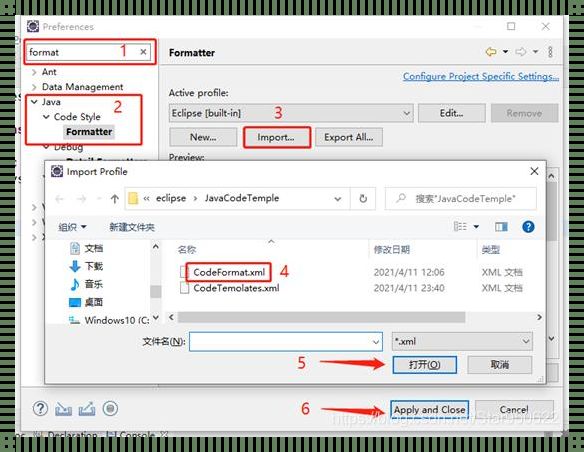
首先,你需要下载Eclipse安装器。你可以访问Eclipse官方网站(https://www.eclipse.org/downloads/)下载最新版本的安装器。在下载页面,你会看到不同版本的Eclipse,包括Java、Web、C/C++等。在这里,我们选择适用于Java开发的Eclipse IDE for Java Developers。
接下来,运行下载好的安装器。在启动过程中,你会看到一个选项,询问你是否需要安装推荐的插件。我建议你选择“是”,这样可以让你在安装Eclipse的同时安装一些常用的插件,如Java Development Tools(JDT)和Web Development Tools(WDT)。
在安装过程中,你需要指定Eclipse的安装路径。你可以选择默认路径,也可以自定义一个路径。然后,点击“Finish”完成安装。
安装完成后,双击Eclipse快捷方式启动Eclipse。首次启动时,你会看到一个欢迎界面,询问你是否愿意为Eclipse提供反馈。你可以选择“是”或“否”,然后点击“Launch Eclipse”启动Eclipse。
现在,让我们来配置Eclipse。在Eclipse中,你需要创建一个新的Java项目。点击“File”菜单,选择“New”->“Java Project”,然后在弹出的对话框中输入项目名称,点击“Finish”完成项目创建。
接下来,我们需要为项目创建一个Java类。右击项目名称,选择“New”->“Class”,在弹出的对话框中输入类名称和包名称,然后点击“Finish”完成类创建。
现在,你可以在编辑器中编写Java代码了。Eclipse提供了丰富的代码补全和 refactoring 功能,这将大大提高你的编程效率。
总结一下,本教程带你完成了Eclipse的安装和配置,让你轻松入门Java编程。当然,Eclipse还有很多高级功能和插件,等待你去探索和掌握。祝你编程愉快!
